Så här ställer du in Facebook Business Manager: Social Media Examiner
Facebook Affärschef Facebook / / September 26, 2020
 Vill du ha ett mer strömlinjeformat sätt att organisera kontoansvariga inom Facebook?
Vill du ha ett mer strömlinjeformat sätt att organisera kontoansvariga inom Facebook?
Använder du Facebook Business Manager?
Du hittar Facebooks senaste verktyg användbart.
I den här artikeln kommer du att upptäcka hur du gör det skapa Facebook Business Manager så att du kan ha mer kontroll över hur dina anställda får åtkomst till sidor och annonser.
Varför Facebook Business Manager?
Hittills, om ditt företag hade flera chefer som hanterade olika sidor eller klientannonser, var du tvungen att ge dem åtkomst till konton som delades mellan flera användare. Det är knappast idealiskt - att hålla konton organiserade och begränsa anställdas tillgång till specifik information har varit bekymmer ett tag.
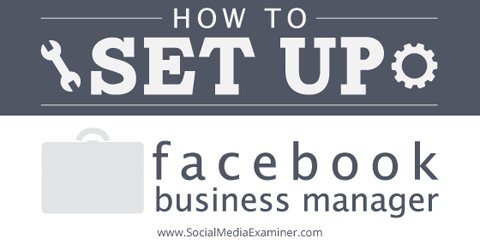
Inte bara det, men alla med tillgång till kontona delade en enda inloggning. Det är en ganska stor risk. Facebook kan till exempel anta att kontot hackas på grund av flera inloggningar från olika datorer. Eller så kan ditt företag äventyras av en enskild användares misstag.
Facebook Business Manager hjälper dig att ta itu med dessa problem. Detta verktyg låter dig kontrollera vilken information anställda kan komma åt, och det finns inget behov av att dela inloggningsuppgifter. Från och med nu kommer varje användare att ha sin egen inloggning.
Nackdelen är att varje användare måste logga in på Facebook Business Manager med sitt personliga Facebook-konto. Om du och dina anställda vill hålla dina personliga och professionella liv åtskilda är det uppenbarligen inte ditt första val.
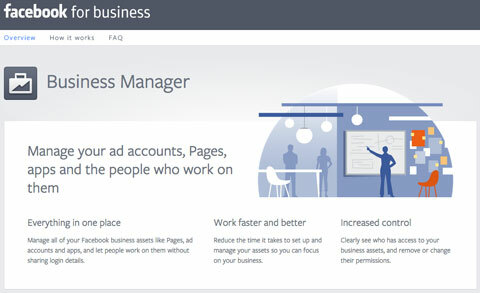
Det finns dock en effektiv lösning: Skapa nya Facebook-profiler för anställda med hjälp av deras e-postadress för arbete. Då kan de använda dessa profiler för att logga in. Det kanske inte är en perfekt lösning, men det är den enda som finns tillgänglig idag.
# 1: Ställ in Facebook Business Manager
Innan du börjar använda Facebook Business Manager, bestäm vem som ska bli administratör (du kan ändra detta senare om du behöver). Denna person kommer att ansvara för alla kunder, anställda och konton. Vem du än ska bör vara en admin på din huvudsakliga affärssida.
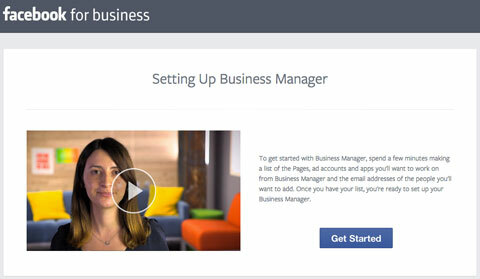
Business Manager: s grundläggande installation är lätt nog: Om du är administratör, logga in på Facebook med din personligt konto och gå till Företag. Facebook.com. Facebook går igenom resten.
# 2: Anslut delade inloggningar
De flesta byråer har konton med en lista med sidor och de annonshanterare som delar tillgång till dem. Facebook Business Manager hänvisar till dem som grå konton och de kommer att bytas till skrivskyddad senast 1 oktober 2014.
Men inga bekymmer! När du har tillgång till din nya Facebook Business Manager kan du enkelt lägg till grå konton i ditt nya gränssnitt. Det tar bara tre steg!
Få YouTube Marketing Marketing - Online!

Vill du förbättra ditt engagemang och försäljning med YouTube? Gå sedan med i det största och bästa samlingen av YouTubes marknadsföringsexperter när de delar sina beprövade strategier. Du får steg-för-steg liveinstruktion med fokus på YouTube-strategi, skapande av video och YouTube-annonser. Bli YouTube-marknadsföringshjälten för ditt företag och kunder när du implementerar strategier som ger beprövade resultat. Detta är ett live-online-träningsevenemang från dina vänner på Social Media Examiner.
KLICKA HÄR FÖR DETALJER - FÖRSÄLJNING SLUTAR 22 SEPTEMBER!1. Klicka på Inställningar i din Business Manager.
2. Välj Delade inloggningar från vänster sidofält.
3. Skriv in inloggningsinformationen och klicka på Lägg till delad inloggning.
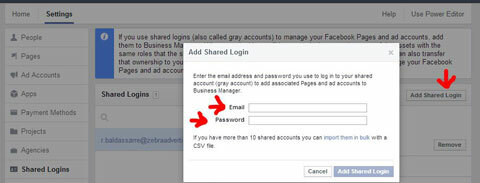
När du lägger till grå konton i din Facebook Business Manager har de inte någon tilldelad dem (men jag ska visa dig hur du åtgärdar det).
# 3: Lägg till chefer
Facebook Business Manager har en hierarkisk kontoorganisation. Den person som skapar kontot (administratören) är högst upp och delegerar uppgifter till kontoansvariga inom byrån. (Administratören är också en chef, men har noll uppgifter tilldelade honom / henne till att börja med.)
Så förutom att ansluta grå konton måste administratören lägga till chefer (förklaras här) och tilldela uppgifter (förklaras i nästa avsnitt).
För att lägga till en chef, klicka på Inställningar, välj Personer från vänster sidofält och klicka sedan på Lägg till nya personer.

Du kan lägga till nya chefer med deras e-postadress, men de måste faktiskt verifiera det nya kontot med en personlig e-postadress.
# 4: Tilldela uppgifter och börja arbeta
När grå konton ansluts och chefer finns på plats är det dags att tilldela uppgifter - det här är en annan enkel trestegsprocess.
1. Klicka på Sidor eller Annonskonton (beroende på vad du försöker tilldela).
2. Välj lämpliga sidor eller annonskonton du vill ge tillgång till.
3. Klicka på Lägg till personer och välj chef (er) vem som ska ha tillgång till dessa sidor eller annonskonton.
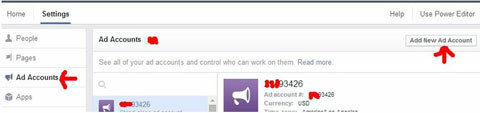
Här är en viktig sak att tänka på: Om klienter inte namnge sina konton ser du siffror istället för klientkontonamnet. Det gör det svårt att berätta för en klient eller ett konto från en annan.
Förutom att tilldela chefer till kundkonton, du kan också begära åtkomst till nya sidor och reklamkonton, länka appar till ditt företag, skapa projekt och lägga till betalningsmetoder. Du kan hitta dessa alternativ i vänster sidofält och utforska var och en som du vill.
Redo att börja arbeta? Gå till fliken Start för att öppna Power Editor för att komma åt liveversionen av sidor och annonskonton. Hantera sidor och ställa in annonser fungerar på samma sätt som tidigare.
Över till dig
Facebook Business Manager är lätt att installera och använda. Det största problemet jag ser är kravet att använda personliga profiler för att logga in. Förutom det är det ett stort steg framåt när det gäller professionell reklamhantering.
Även om det inte är perfekt, löser affärschefen flera problem som byråer har varit tvungna att utstå i det förflutna - flera användare som delar en enda inloggning och organisationsalternativ som är mindre än fantastiska är bara en få.
Jag gillar särskilt Business Manager som en lösning för white label-arbete, eftersom du inte behöver flera inloggningar för att arbeta med din uppsättning kunder.
Vad tror du? Använder du redan Facebook Business Manager? Om så är fallet, hur fungerar det för dig? Vad gillar du med det? Vi är angelägna om att höra dina åsikter! Lämna dem nedan.
